윈도우10 운영체제는 가상 데스크톱을 지원하여 멀티태스킹 기능을 사용할 수 있습니다. 바탕화면을 여러 개 생성하여 필요할 때 쓸 수 있는데요. 바탕화면에 열려있는 창이 너무 많아 혼잡할 때 특히 다중 작업을 할 때도 정말 유용하게 활용할 수 있습니다.
실제적으로 모니터를 여러 개 연결하여 듀얼 모니터로 사용하는데 확실하긴 합니다.
윈도우10 가상 데스크톱 만들기
윈도우10 작업 표시줄에 작업 보기 버튼을 누르면 내 활동 기록이 뜨는데 새 데스크톱 버튼을 누릅니다.
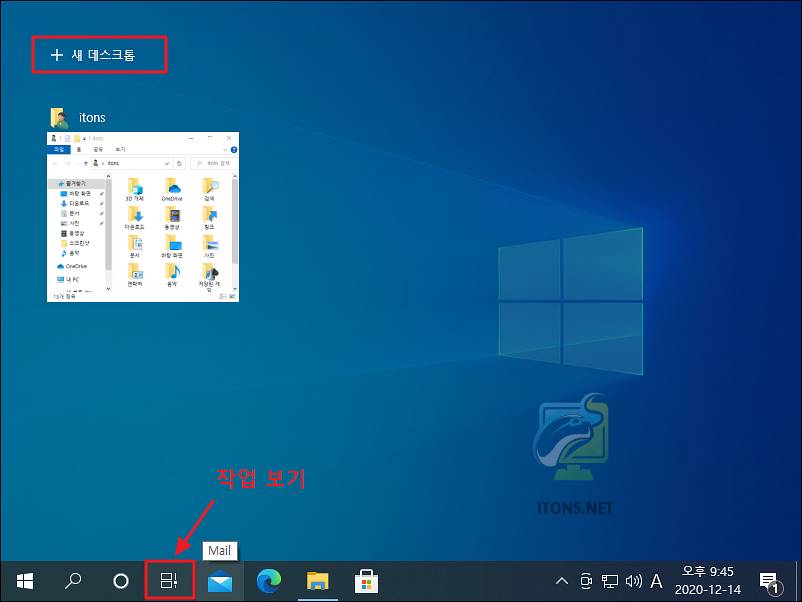
그리고 그동안 타임라인 활동 기록 흔적들이 보일 수 있는데요. 이 흔적들을 지우려면 아래 링크한 포스그 글을 참조하시면 되겠습니다.
그럼 이런 식으로 가상 데스크톱 화면이 추가됩니다. Win+Tab 단축키를 이용하면 가상 데스크톱 화면 목록이 뜰 수 있습니다.
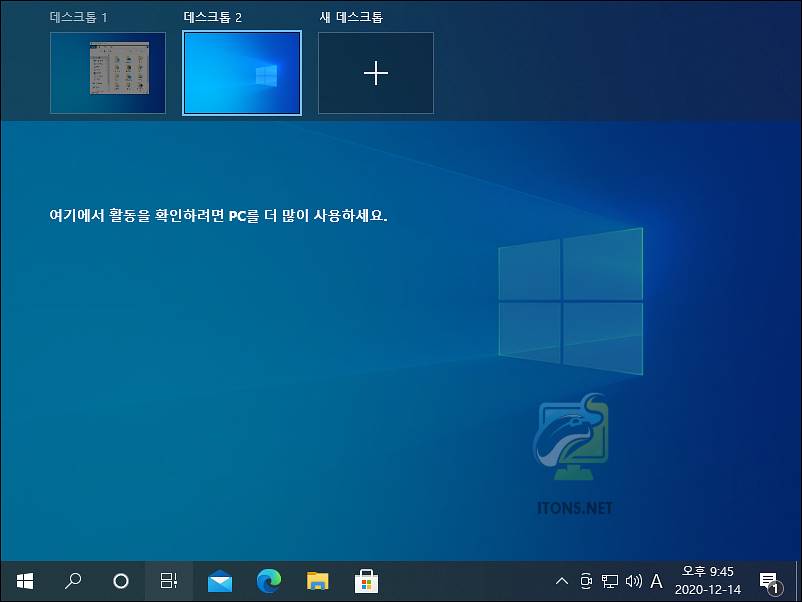
▲ 더 편리하게 단축키 Ctrl+Win+D 키를 누르면 가상 데스크톱 화면이 추가됩니다. 몇 개까지 추가되는 건지는 아직 잘 모르겠습니다.
그리고 각 생성된 여러 바탕화면에서 다른 창을 열 수 있습니다.
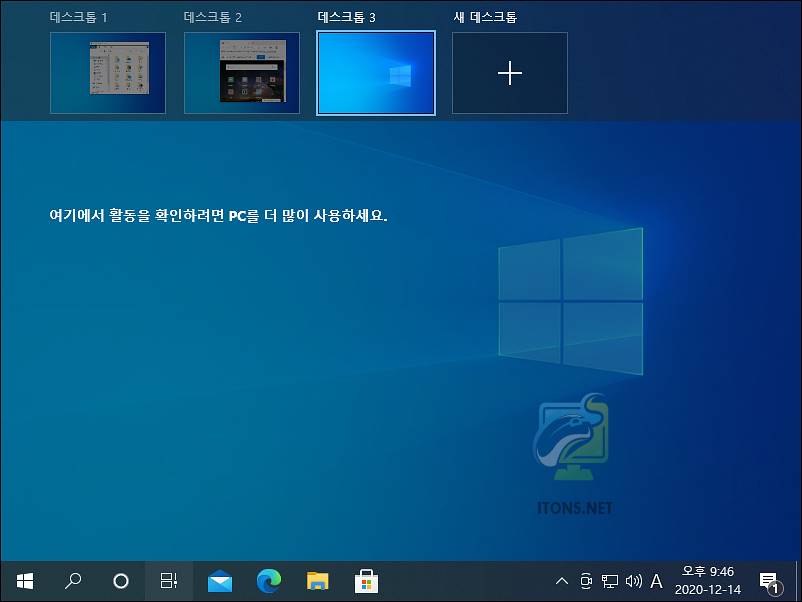
윈도우10 가상 데스크톱 이동
Ctrl+Win+좌우 방향 키를 눌러 다음 가상 데스크톱 화면에 이동할 수 있습니다.

Win+Tab 키를 누르거나 각자 다른 창을 열었을 경우 가상 데스크톱 구분을 확실히 할 수 있습니다.
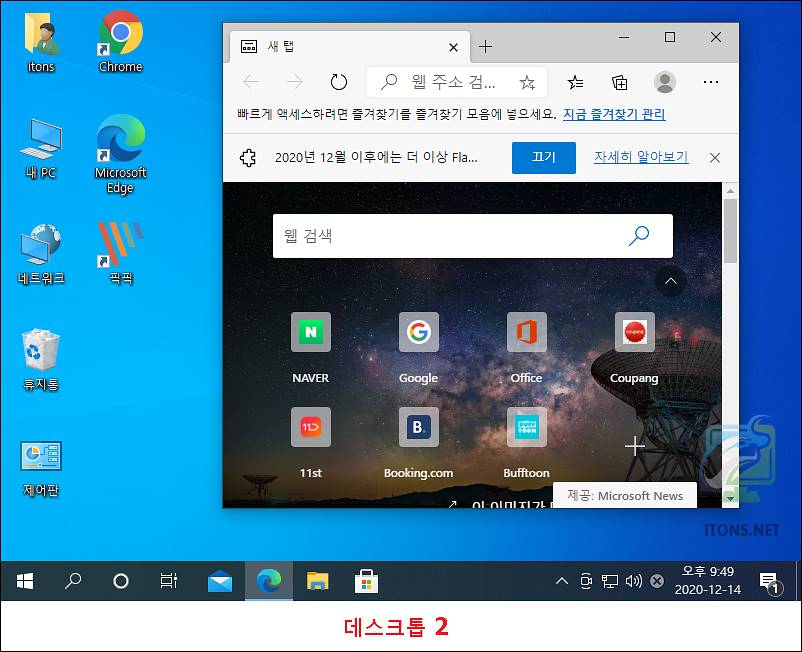
윈도우10 가상 데스크톱 닫기
이렇게 추가한 가상 데스크톱 화면을 X 버튼을 눌러 닫을 수 있습니다.
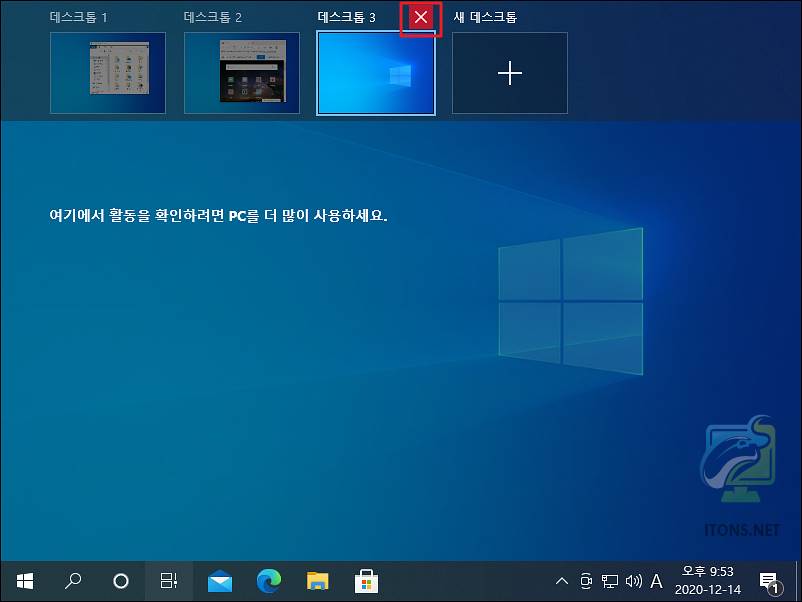
모두 닫으면 열린 창이 한 화면에 모입니다.

열린 창이 너무 많아 복잡스럽고 듀얼 모니터를 설치할 수 없는 경우 윈도우10 가상 데스크톱 기능을 활용하면 더 큰 도움이 될 거 같습니다.
가상데스크톱 단축키를 최근에 이 블로그에서 확인하였고, 덕분에 업무속도가 3배 가량은 는것 같습니다. 특히 Crtl + Win + 방향키를 통해 화면을 전환하는 기능은 단연 최고라고 할 수 있습니다.
가상 데스크톱 단축키를 통해 업무 속도가 느셨다니 정말 기능을 제대로 사용하시는 거 같습니다.